硬盘怎么装系统,小猪教您解决装镜像win7系统
- 时间:2017年11月24日 12:00:33 来源:魔法猪系统重装大师官网 人气:2208
很多用户在安装系统的时候习惯先把系统镜像刻录到U盘里,来进行对系统的安装,这样不仅不方便,U盘里的数据也需清空。其实我们不需要那么麻烦,我们都知道一般操作系统都是安装在硬盘当中,随着硬盘的启动而启动。那么为什么不用硬盘安装系统呢?下面就是硬盘安装系统的教程。
操作系统是管理电脑硬件与软件资源的程序,同时也是计算机系统的内核与基石。而固态硬盘如今已经变得相对成熟,那么为什么不用硬盘去安装系统呢?这样比较方便,也不用U盘那么麻烦,下面,小编就来和大家分享硬盘安装系统的方法。
硬盘怎么装系统
在安装之前下载个带集成万能网卡驱动的驱动精灵,避免安装完成后不能无线上网
下载win7镜像(可到雨林木风下载)
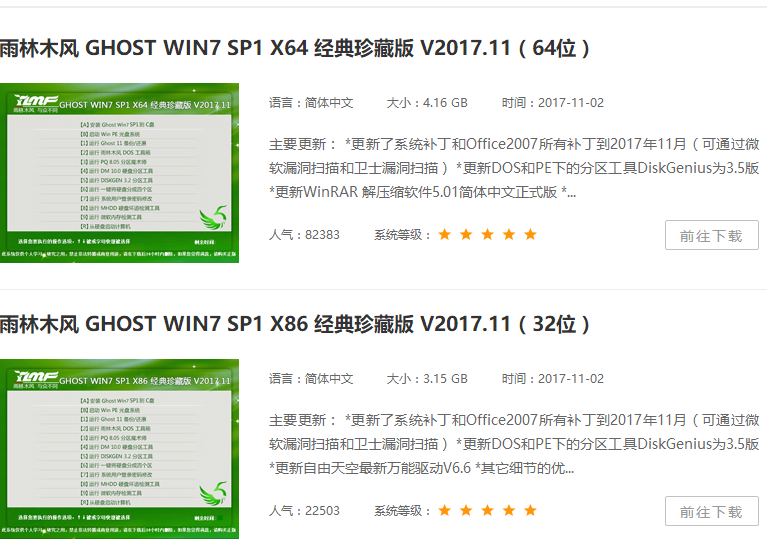
固态硬盘载图1
将win7的安装包解压出来
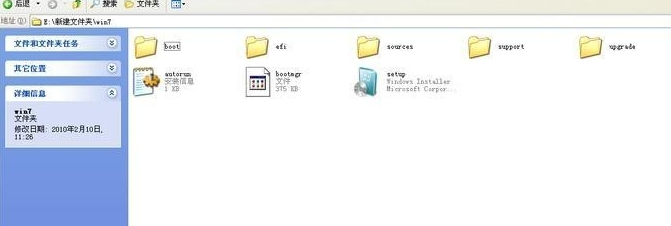
固态硬盘载图2
将这些文件复制到一个非系统盘的根目录下,系统盘大多数都是C盘,而根目录就是某个磁盘,比如F盘双击后进去的界面,一定不要放到文件夹里
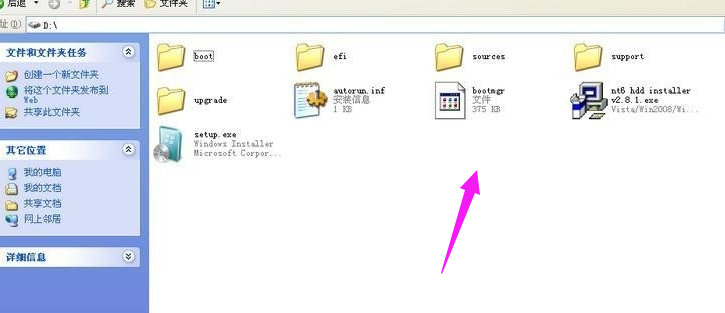
硬盘载图3
需要一个软件来帮忙了,就是NT6HDD Installer
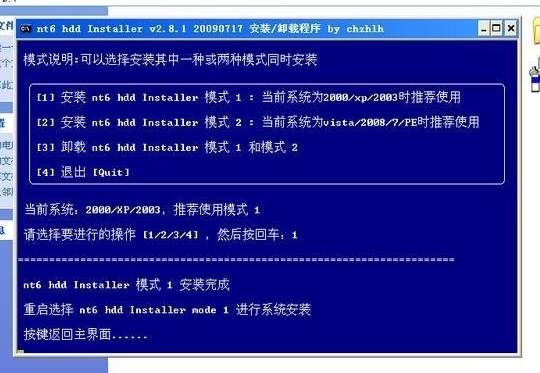
硬盘装系统载图4
下载后放到之前存放win7安装文件的盘符的根目录,也就是和win7的安装文件放到一起然后运行,会出现下面的窗口,如果您现在的系统是XP可以选择1,如果是vista或者win7选择2,重启系统
选择新出来的nt6 hdd Installer mode 1选项
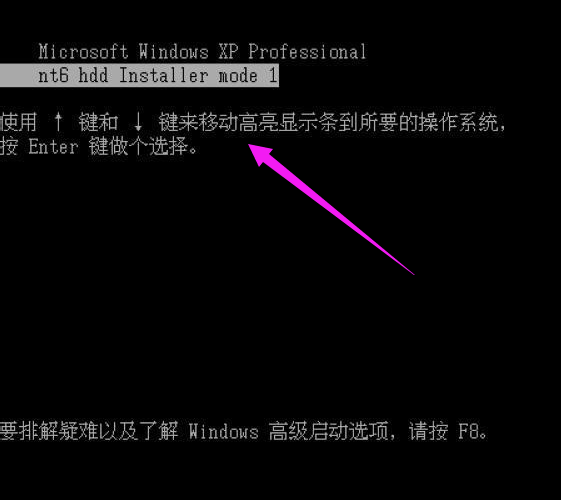
装系统载图5
开始安装

硬盘载图6
点击“现在安装”

装系统载图7
许可条款

固态硬盘载图8
建议选择:自定仪安装
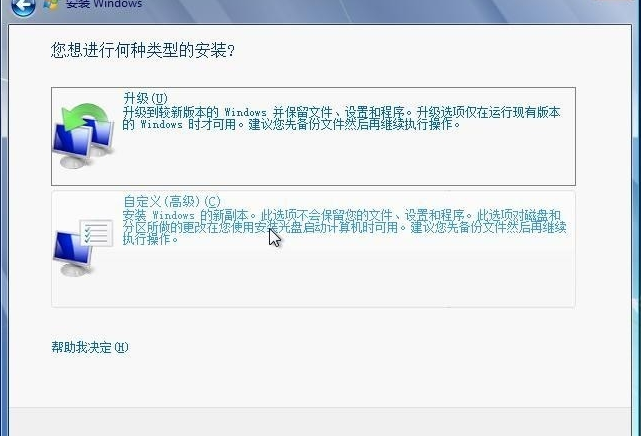
硬盘装系统载图9
选择右下角的“驱动器选项(高级)”
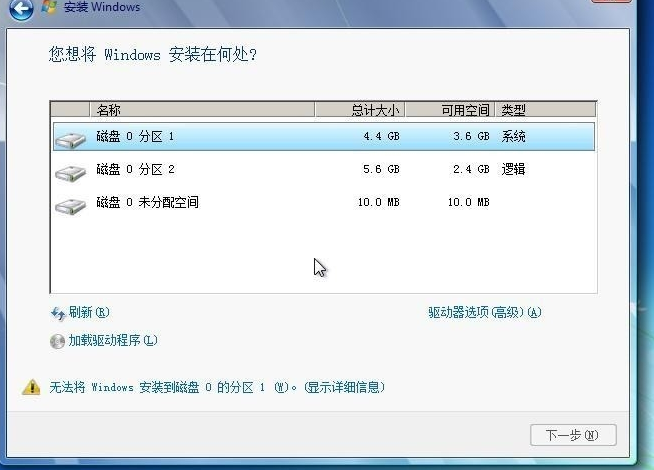
硬盘载图10
如果只想用win7,那么久格式化之前的系统盘
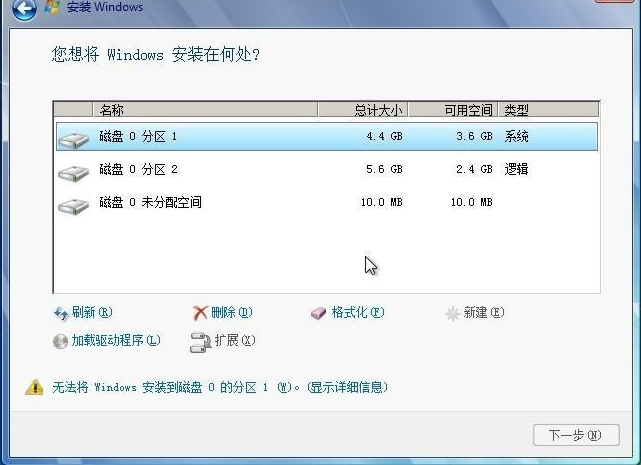
固态硬盘载图11
点击“确定”
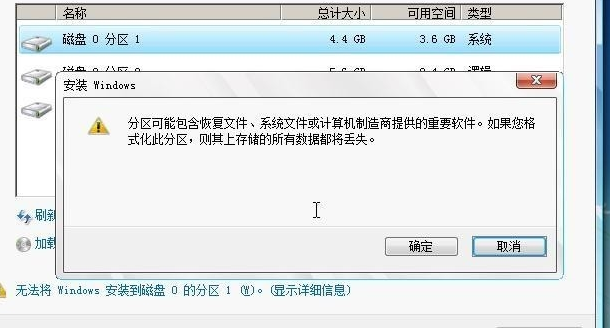
固态硬盘载图12
按照提示就可以了,完成安装

硬盘载图13
以上就是硬盘安装win7系统的方法了。
硬盘装系统,硬盘,固态硬盘,装系统








